ログインについて
ログイン通知機能の設定
ログイン通知機能の設定変更手順をご案内いたします。
お名前.com Naviへログインする際のパスワード変更手順は こちら をご確認ください。
![]() こちらからログインを行います。
こちらからログインを行います。
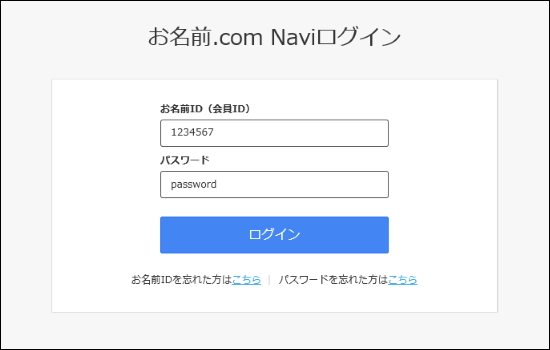
![]() 画面右上の「マイページ」をクリックします。
画面右上の「マイページ」をクリックします。
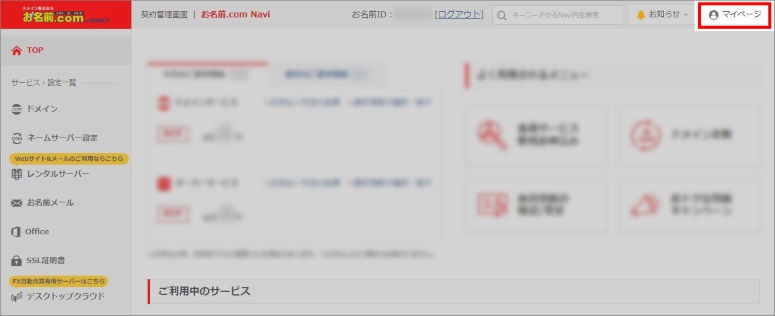
「更新手続きをお忘れではございませんか?」という画面が表示される場合は
「更新画面から移動する」をクリックしてください。

![]() 「ログイン情報の確認・変更」項目にて「ログインセキュリティ」をクリックします。
「ログイン情報の確認・変更」項目にて「ログインセキュリティ」をクリックします。
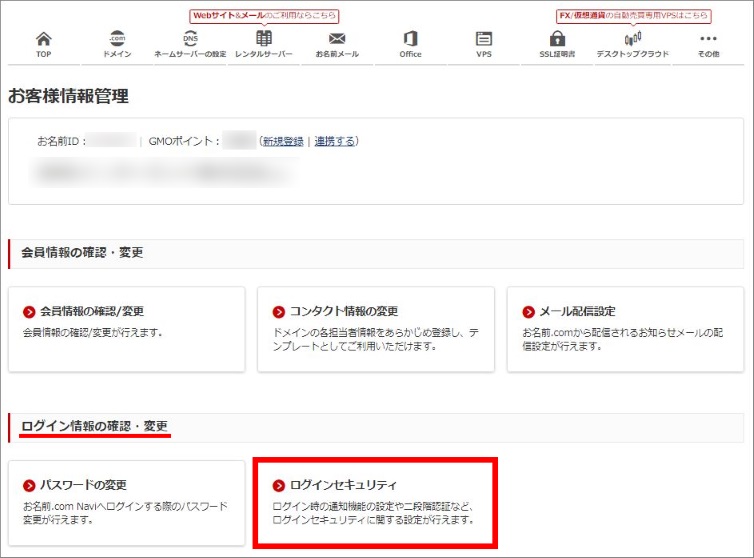
![]() ログインセキュリティの画面内にある、「ログイン通知設定」の「設定」ボタンをクリックします。
ログインセキュリティの画面内にある、「ログイン通知設定」の「設定」ボタンをクリックします。
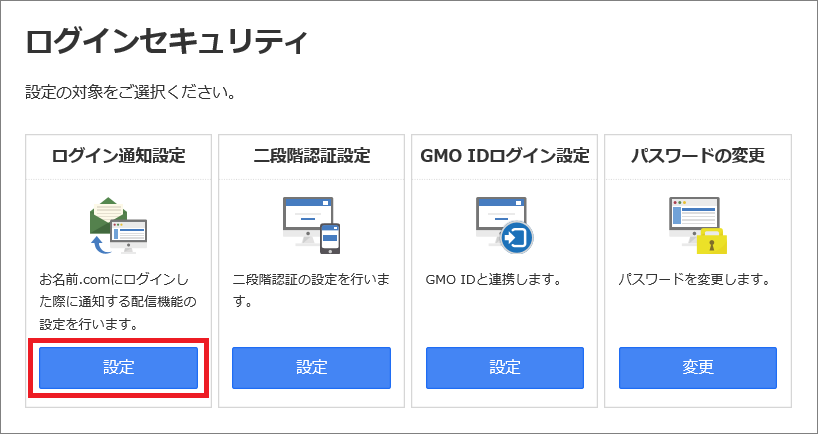
![]() チェックボックスにチェックを入れ、「確認」をクリックします。
チェックボックスにチェックを入れ、「確認」をクリックします。
※ログイン通知を受け取らない場合はチェックを外してください。
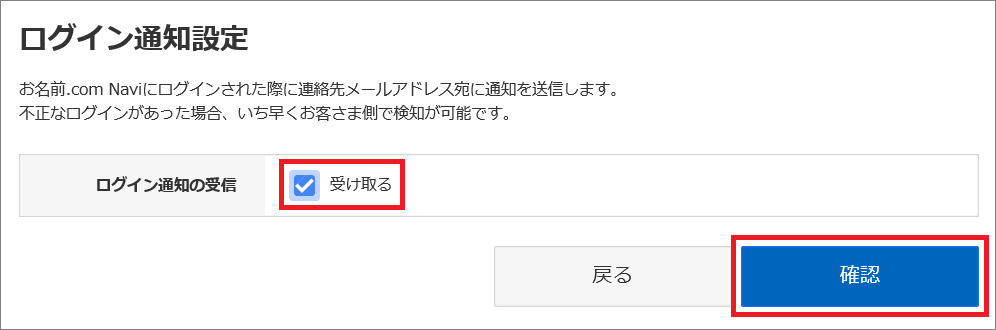
![]() 「完了しました。」と表示されましたら、設定変更完了です
「完了しました。」と表示されましたら、設定変更完了です
![]() こちらへアクセスし、お名前IDとパスワードをご入力のうえ、「ログイン」をタップします。
こちらへアクセスし、お名前IDとパスワードをご入力のうえ、「ログイン」をタップします。
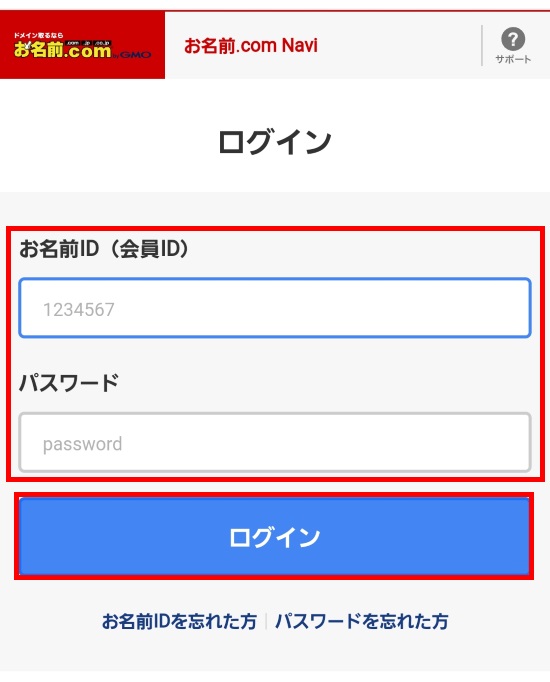
![]() 右上「メニュー」をタップします。
右上「メニュー」をタップします。
※ドメイン更新画面が表示される場合も、右上「メニュー」をタップしてください。
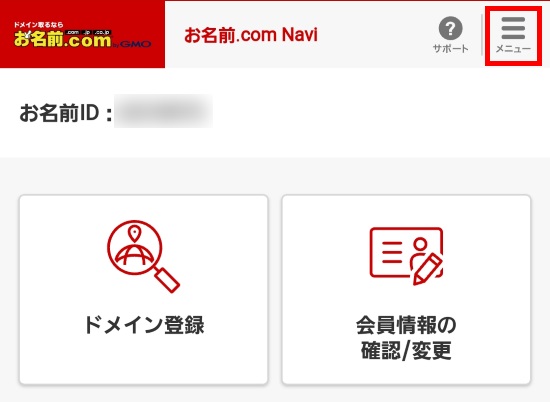
![]() メインメニューが開きましたら「会員情報」をタップし、「ログインセキュリティ」をタップします。
メインメニューが開きましたら「会員情報」をタップし、「ログインセキュリティ」をタップします。
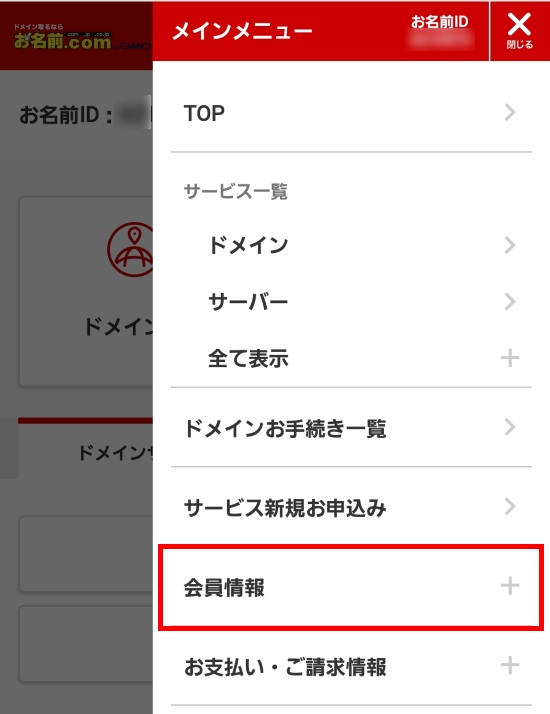
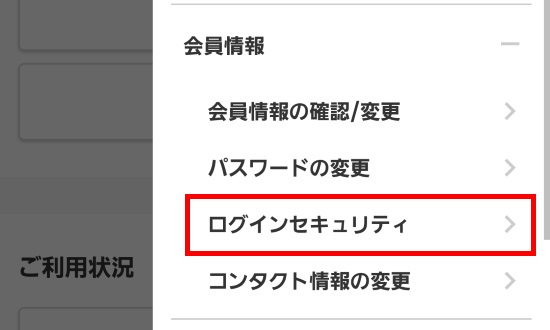
「このサイトを離れますか?」と表示される場合は、
「このページを離れる」をタップしてください。
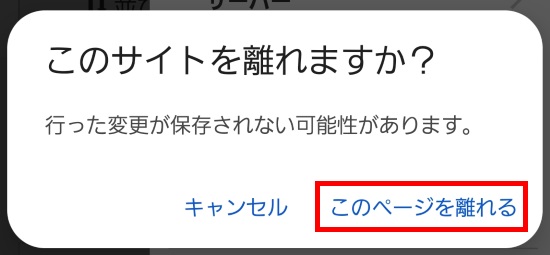
【こちらの手順以降は、PC版サイト表示となります。】
![]() 「ログイン通知設定」の「設定」ボタンをタップします。
「ログイン通知設定」の「設定」ボタンをタップします。
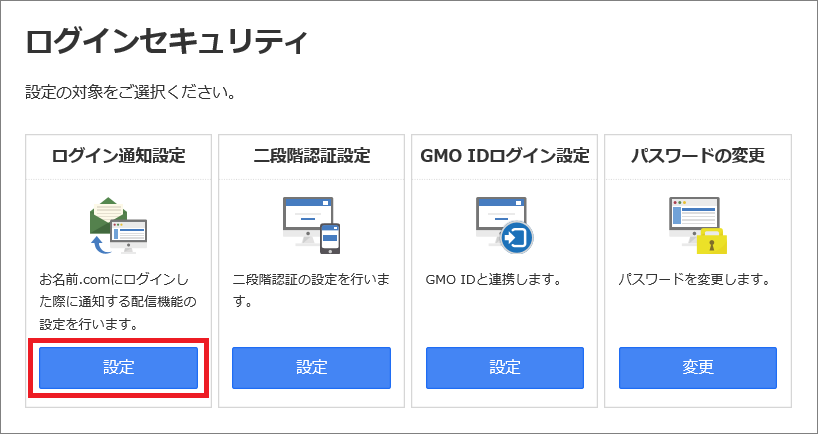
![]() チェックボックスにチェックを入れ、「確認」をタップします。
チェックボックスにチェックを入れ、「確認」をタップします。
※ログイン通知を受け取らない場合はチェックを外してください。
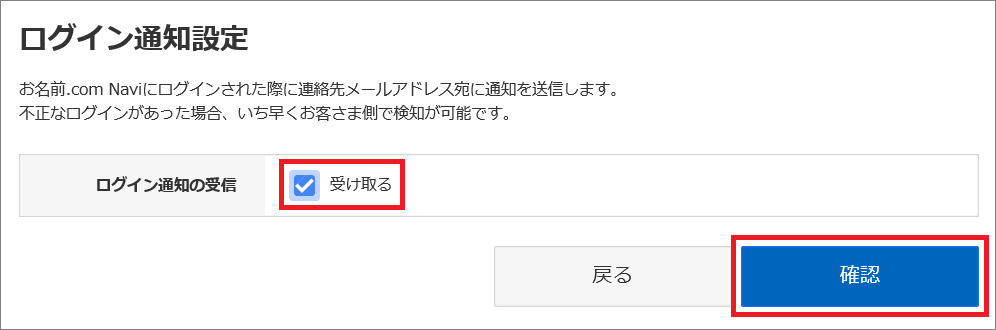
![]() 「完了しました。」と表示されましたら、設定変更完了です。
「完了しました。」と表示されましたら、設定変更完了です。




